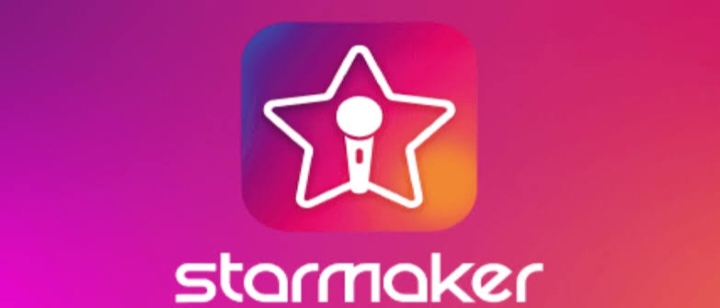5 Langkah Mudah untuk Membuat Foto Potret Anda Terlihat Lebih Menarik dengan Adobe Photoshop!

5 Langkah Mudah untuk Membuat Foto Potret Anda Terlihat Lebih Menarik dengan Adobe Photoshop! – Membuat foto potret yang menarik dan memukau memang membutuhkan teknik pengambilan gambar yang tepat, tetapi pada kenyataannya, pengolahan gambar setelah pemotretan juga memainkan peran yang sangat penting dalam menciptakan hasil akhir yang memuaskan. Salah satu software pengolahan gambar yang sangat populer adalah Adobe Photoshop.
Adobe Photoshop adalah sebuah software pengolahan gambar dan foto yang sangat populer dan banyak digunakan di seluruh dunia. Dibuat pertama kali pada tahun 1988 oleh Thomas and John Knoll, Photoshop sejak itu telah berkembang menjadi software yang sangat kompleks dan memiliki berbagai macam fitur dan alat yang sangat membantu dalam pengolahan gambar dan foto. Adobe Photoshop tersedia dalam berbagai versi, mulai dari versi yang paling dasar hingga versi yang paling canggih, seperti Photoshop CC yang terbaru.
Adobe Photoshop memiliki kemampuan untuk mengedit dan memanipulasi gambar digital dengan sangat detail dan akurat, sehingga membuatnya menjadi pilihan yang sangat populer di kalangan profesional dalam bidang desain grafis, fotografi, dan seni digital.
Adobe Photoshop memiliki banyak sekali fitur yang sangat berguna dan membantu dalam pengolahan gambar dan foto. Berikut adalah beberapa fitur utama pada Adobe Photoshop :
Baca Juga : Cara Menyimpan Video Dari Google Drive Ke Galeri Mudah dan Cepat !
Table of Contents
Fitur Utama pada Adobe Photoshop
1. Layers
Layers adalah fitur yang memungkinkan pengguna untuk mengedit gambar secara terpisah dan bekerja pada bagian gambar tanpa merusak bagian lainnya. Fitur ini memungkinkan pengguna untuk membuat perubahan yang terpisah pada gambar, sehingga lebih mudah dalam membuat perubahan dan eksperimen.
2. Masking
Masking adalah teknik yang digunakan untuk menghapus atau menonaktifkan bagian gambar tanpa merusak gambar aslinya. Fitur masking pada Adobe Photoshop memungkinkan pengguna untuk membuat seleksi gambar yang sangat detail, sehingga memudahkan dalam membuat perubahan pada gambar.
3. Brush Tool
Brush Tool adalah salah satu alat yang paling sering digunakan pada Adobe Photoshop. Brush Tool memungkinkan pengguna untuk membuat lukisan atau mengedit gambar dengan cara yang sangat presisi dan detail.
4. Selection Tools
Selection Tools memungkinkan pengguna untuk membuat seleksi gambar dengan cara yang sangat detail dan presisi. Beberapa Selection Tools yang populer pada Adobe Photoshop adalah Lasso Tool, Marquee Tool, dan Magic Wand Tool.
Baca Juga : Aplikasi Filter Video, Rahasia di Balik Video-Viral yang Menakjubkan !
5. Filter Effects
Filter Effects adalah fitur yang memungkinkan pengguna untuk menambahkan efek visual pada gambar, seperti efek blur, efek vignette, dan efek vintage. Fitur ini memungkinkan pengguna untuk membuat gambar menjadi lebih menarik dan kreatif.
6. Adjustment Layers
Adjustment Layers memungkinkan pengguna untuk membuat perubahan pada gambar secara non-destruktif. Fitur ini memungkinkan pengguna untuk mengatur exposure, kontras, warna, dan kecerahan gambar secara terpisah, sehingga memudahkan dalam membuat perubahan pada gambar.
7. 3D Editing
Adobe Photoshop juga memiliki fitur 3D Editing yang memungkinkan pengguna untuk membuat gambar dalam bentuk tiga dimensi, sehingga membuat gambar lebih realistis dan menarik.
8. Content-Aware Fill
Content-Aware Fill adalah fitur yang memungkinkan pengguna untuk menghapus objek pada gambar dengan cara yang sangat mudah dan cepat. Fitur ini menggunakan algoritma untuk mengisi ruang kosong pada gambar dengan pola yang mirip dengan gambar aslinya.
Baca Juga : Cara Download Video di IG Cepat dan Mudah !
Nah, untuk membuat foto potret anda terlihat lebih menarik dengan Adobe Photoshop, anda dapat langsung menyimak ulasan berikut ini !
5 Langkah Mudah untuk Membuat Foto Potret Anda Terlihat Lebih Menarik dengan Adobe Photoshop
Berikut adalah 5 langkah mudah yang dapat membantu Anda membuat foto potret Anda terlihat lebih menarik dengan Adobe Photoshop :
1. Atur Exposure dan White Balance
Langkah pertama adalah memastikan exposure dan white balance pada gambar Anda sudah teratur dengan benar. Anda dapat menggunakan fitur Levels atau Curves pada Photoshop untuk mengatur exposure gambar dengan lebih baik. Jangan lupa untuk menyesuaikan white balance gambar agar warna kulit lebih natural.
2. Rampingkan Kulit
Setelah exposure dan white balance sudah teratur dengan baik, langkah selanjutnya adalah merampingkan kulit pada foto potret. Dalam Photoshop, Anda dapat menggunakan fitur Spot Healing Brush atau Healing Brush untuk menghilangkan bintik-bintik atau noda pada kulit.
3. Buat Fokus pada Mata
Mata adalah bagian paling penting dari wajah manusia. Oleh karena itu, pastikan mata pada foto potret Anda tampak jelas dan tajam. Anda dapat menggunakan fitur Unsharp Mask pada Photoshop untuk menambahkan ketajaman pada mata dan membuatnya tampak lebih jelas.
Baca Juga : Converter Youtube Menjadi Mp3, Pecinta Musik Wajib Tahu!
4. Sesuaikan Warna dan Kontras
Membuat warna pada foto potret lebih hidup dan cerah dapat membantu meningkatkan keindahan gambar. Anda dapat menggunakan fitur Vibrance atau Saturation pada Photoshop untuk menambahkan saturasi warna. Selain itu, Anda juga dapat menyesuaikan kontras dan brightness gambar untuk menambahkan dimensi dan kedalaman pada gambar.
5. Buat Efek Kreatif
Setelah gambar dasar sudah selesai, Anda dapat menambahkan beberapa efek kreatif pada gambar potret Anda. Misalnya, Anda dapat menambahkan vignette untuk menonjolkan bagian tengah gambar atau menambahkan bokeh pada background gambar untuk memberikan efek depth-of-field yang menarik.
Kesimpulan
Dalam beberapa langkah mudah, Anda dapat meningkatkan kualitas foto potret Anda dengan Adobe Photoshop. Dengan menyesuaikan exposure dan white balance, merampingkan kulit, menfokuskan mata, menyesuaikan warna dan kontras, dan menambahkan efek kreatif, Anda dapat membuat gambar potret Anda terlihat lebih menarik dan memikat. Selamat mencoba!